当我们换了新的苹果手机以后,若想将就的苹果手机数据迁移到新的苹果手机里,该怎么操作呢?其实很简单,下面小编就为大家带来了具体的操作方法哦,希望可以帮助到大家。 苹果
当我们换了新的苹果手机以后,若想将就的苹果手机数据迁移到新的苹果手机里,该怎么操作呢?其实很简单,下面小编就为大家带来了具体的操作方法哦,希望可以帮助到大家。
苹果手机数据怎么迁移到新苹果手机?苹果手机数据迁移到新苹果手机方法
1、是,我们在旧苹果手机设置菜单中点击【通用】。
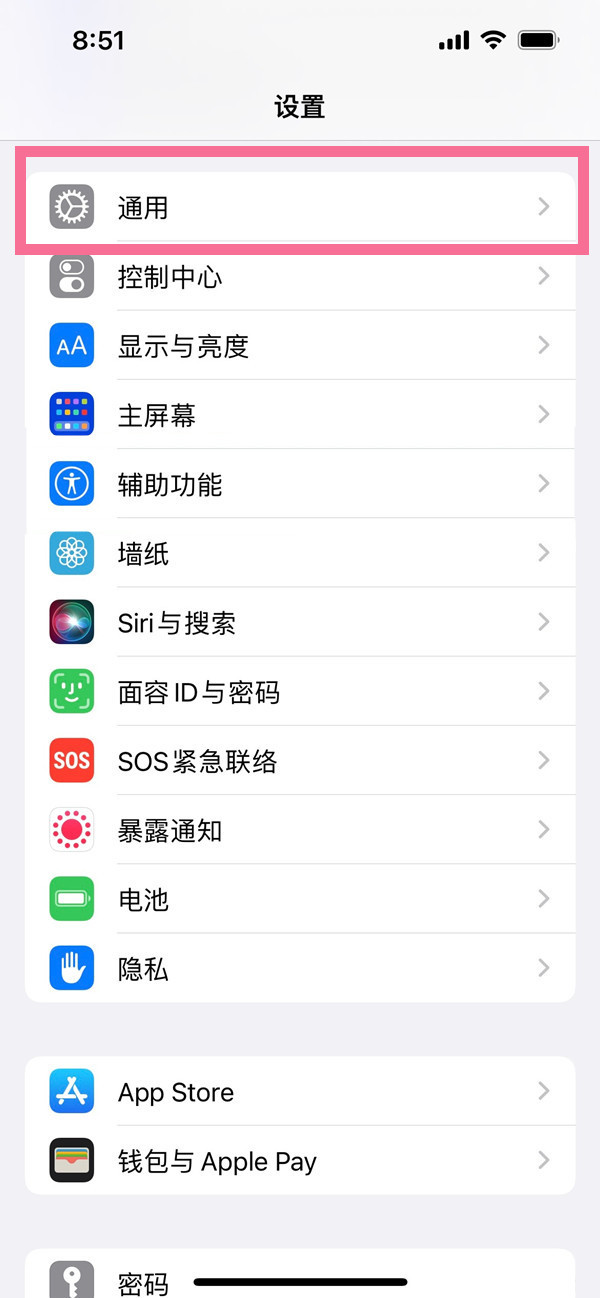
2、然后,点击【传输或还原iPhone】。
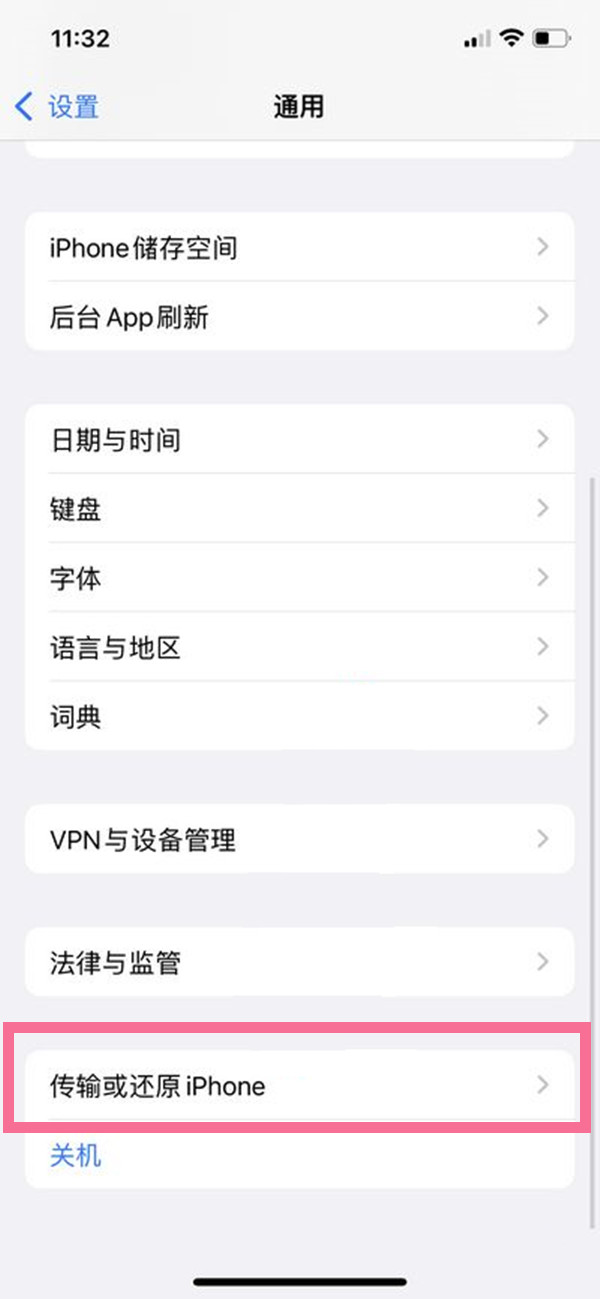
3、接着,点击【现在开始】,登录Apple ID将数据传输至云端。
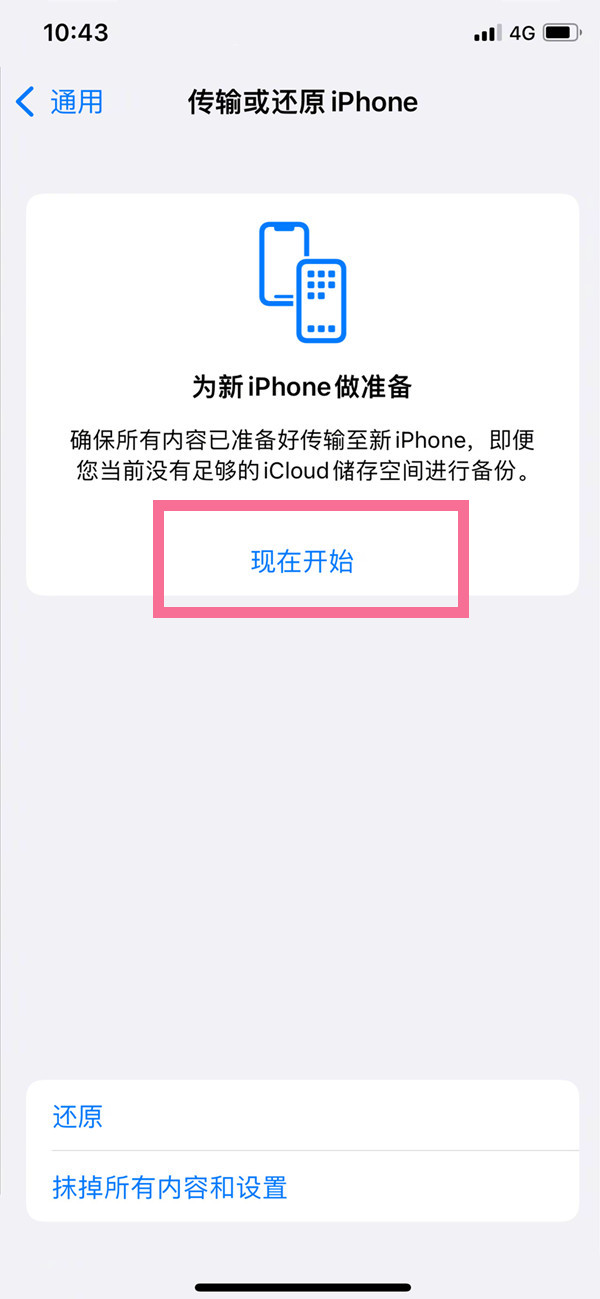
4、最后,在新手机上登录相同的Apple ID即可迁移数据。
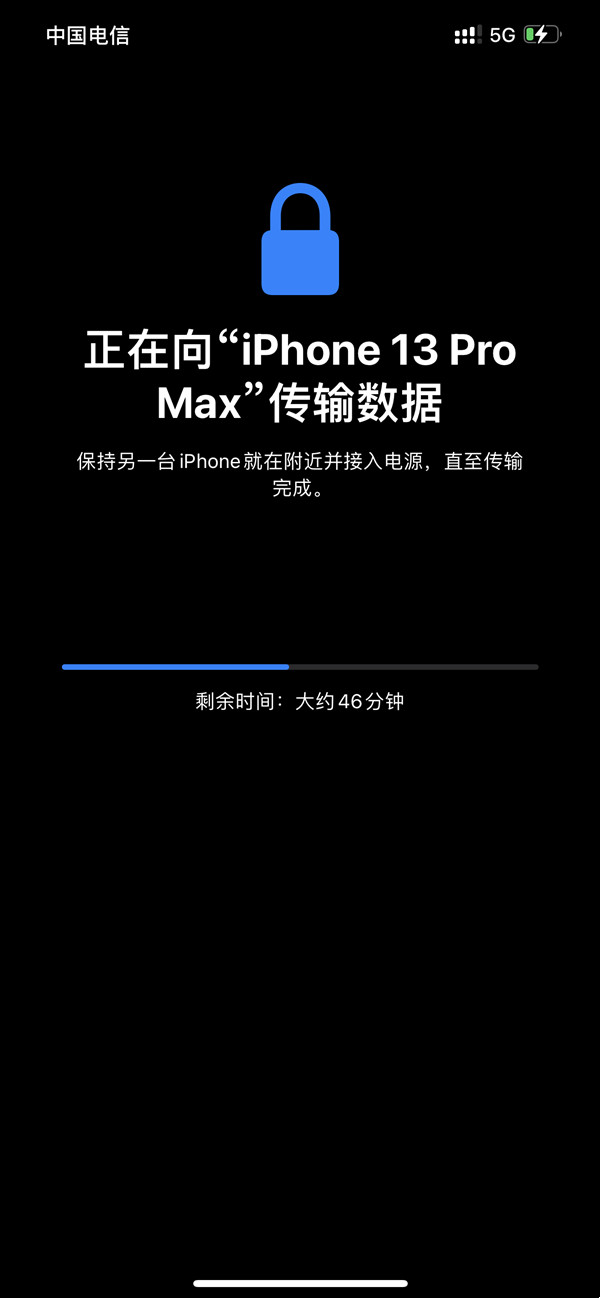
以上就是小编带来的苹果手机数据迁移到新苹果手机方法,更多教程敬请关注自由互联哦。
【文章转自:韩国站群服务器 http://www.558idc.com/krzq.html 欢迎留下您的宝贵建议】